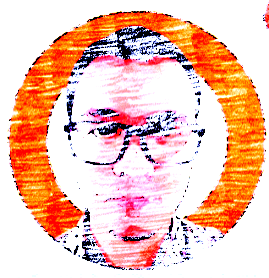Tutorial: Google Form Geolocation - Mengambil Data Geolocation Pada Survey di Google Form
Google Form menjadi salah satu tools yang sering digunakan oleh para researcher untuk membuat form survey yang reliable dan mudah. Tanpa harus jago melakukan coding sama sekali, kita bisa membuat form survey yang sophisticated dan mampu melakukan routing pertanyaan berdasarkan jawaban.
Di masa sekarang ini ada satu jenis data yang mungkin masih dipandang
remeh tapi sangat powerful jika jika memilikinya dalam suatu project
survey. Apa itu? GEOLOCATION (data longlat atau lokasi). Biasanya
untuk mendapatkan data tersebut dalam suatu survey secara otomatis, kita
memerlukan apps survey khusus yang wajib di-install di gadget
interviewer atau responden.
Kalau kita tidak mampu membeli atau menggunakan apps survey khusus, kita bisa melakukannya dengan cara manual. Saya pernah menuliskan caranya di blog saya yang lama.
Lalu apakah ada cara yang lebih mudah mendapatkan data geolocation yang lebih user friendly?
Mengambil Geolocation Menggunakan Google Form
Ternyata kita bisa mengambil data geolocation dari gadget yang mengisi survey dengan mudah menggunakan bantuan Google Script yang kita sematkan di Google Form.
Bagaimana caranya? Berikut langkah-langkahnya:
1. Siapkan Google Form

Misalkan saya hendak membuat survey simple yang hanya menanyakan nama dan usia dari responden. Kita akan buat surveynya.
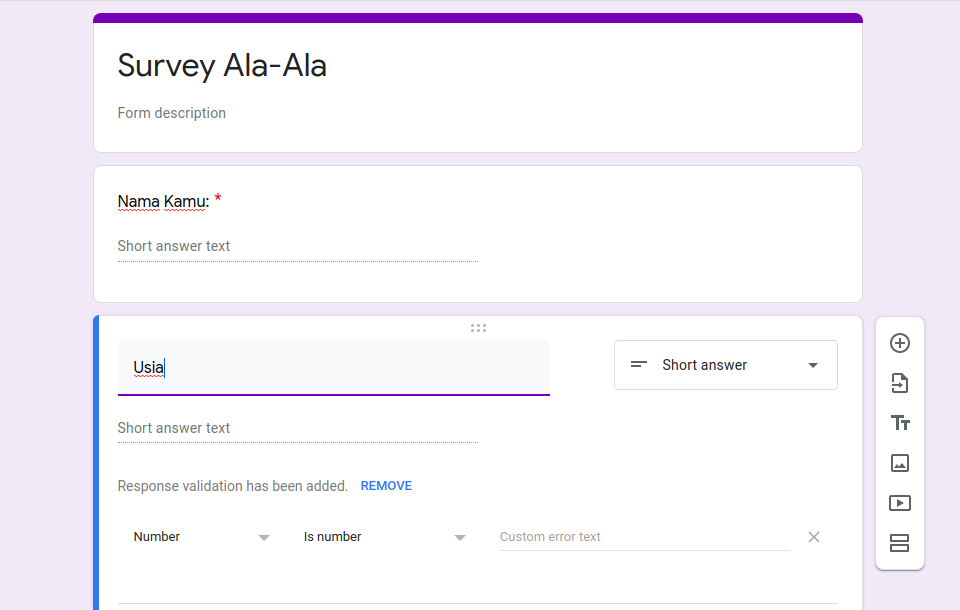
2. Buka Script Editor
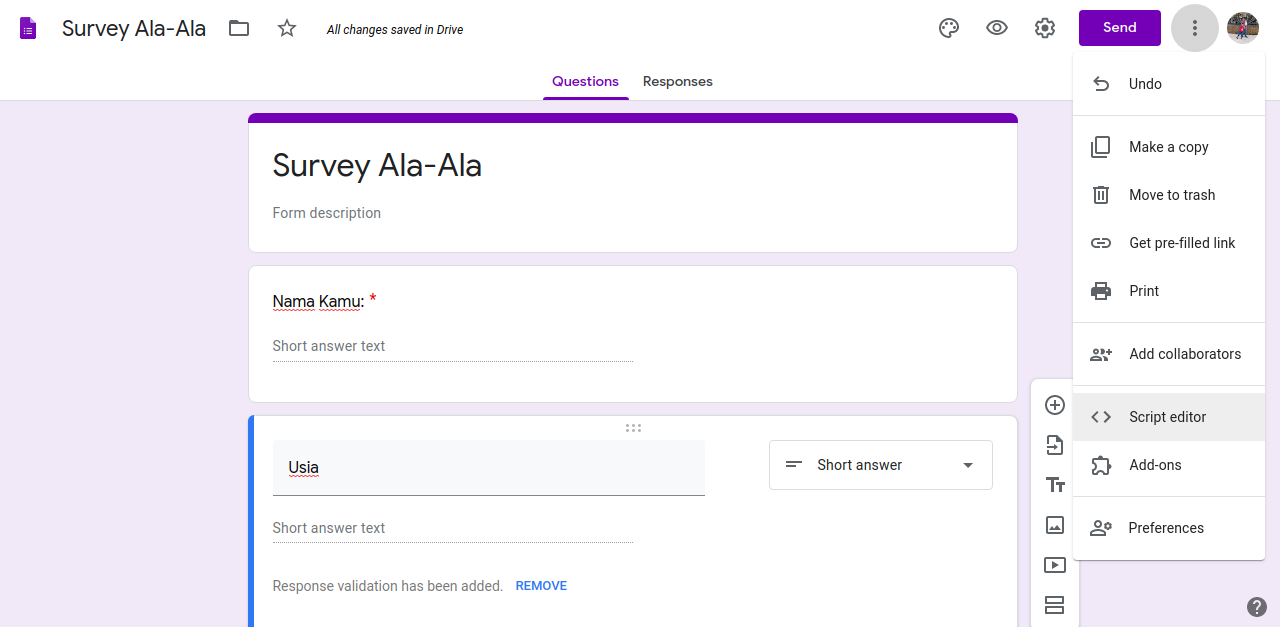
3. Masukkan script Berikut Ini
Pada bagian Code.gs, simply masukkan kode berikut ini:
# function doGet() {
# return HtmlService.createHtmlOutputFromFile('Index');
# }
# function getLoc(value) {
# var destId = FormApp.getActiveForm().getDestinationId() ;
# var ss = SpreadsheetApp.openById(destId) ;
# var respSheet = ss.getSheets()[0] ;
# var data = respSheet.getDataRange().getValues() ;
# var headers = data[0] ;
# var numColumns = headers.length ;
# var numResponses = data.length;
# var c=value[0];
# var d=value[1];
# var e=c + "," + d ;
# if (respSheet.getRange(1,numColumns).getValue()=="GeoAddress") {
# if (respSheet.getRange(numResponses,numColumns-2).getValue()=="" && respSheet.getRange(numResponses-1,numColumns-2).getValue()!="" ){
# respSheet.getRange(numResponses,numColumns-2).setValue(Utilities.formatDate(new Date(), "GMT+7", "MM/dd/yyyy HH:mm:ss"));
# respSheet.getRange(numResponses,numColumns-1).setValue(e);
# var response = Maps.newGeocoder().reverseGeocode(value[0], value[1]);
# f= response.results[0].formatted_address;
# respSheet.getRange(numResponses,numColumns).setValue(f);
# }
# else if (respSheet.getRange(numResponses,numColumns-2).getValue()=="" && respSheet.getRange(numResponses-1,numColumns-2).getValue()=="" ){
# respSheet.getRange(numResponses,numColumns-2).setValue(Utilities.formatDate(new Date(), "GMT+7", "MM/dd/yyyy HH:mm:ss")).setFontColor("red");
# respSheet.getRange(numResponses,numColumns-1).setValue(e).setFontColor("red");
# var response = Maps.newGeocoder().reverseGeocode(value[0], value[1]);
# f= response.results[0].formatted_address;
# respSheet.getRange(numResponses,numColumns).setValue(f).setFontColor("red");
# }
# else if (respSheet.getRange(numResponses,numColumns-2).getValue()!=""){
# for (i = 0; i < numResponses; i++) {
# if (respSheet.getRange(numResponses-i,numColumns-2).getValue()=="") {
# respSheet.getRange(numResponses-i,numColumns-2).setValue(Utilities.formatDate(new Date(), "GMT+7", "MM/dd/yyyy HH:mm:ss")).setFontColor("red");
# respSheet.getRange(numResponses-i,numColumns-1).setValue(e).setFontColor("red");
# var response = Maps.newGeocoder().reverseGeocode(value[0], value[1]);
# f= response.results[0].formatted_address;
# respSheet.getRange(numResponses-i,numColumns).setValue(f).setFontColor("red");
# break; }
# }
# }
# }
# else if (respSheet.getRange(1,numColumns).getValue()!="GeoAddress") {
# //create labels in first row
# respSheet.getRange(1,numColumns+1).setValue("GeoStamp");
# respSheet.getRange(1,numColumns+2).setValue("GeoCode");
# respSheet.getRange(1,numColumns+3).setValue("GeoAddress");
# //fill data for first respondent
# if (numResponses==2) {
# respSheet.getRange(numResponses,numColumns+1).setValue(Utilities.formatDate(new Date(), "GMT+7", "MM/dd/yyyy HH:mm:ss"));
# respSheet.getRange(numResponses,numColumns+2).setValue(e);
# var response = Maps.newGeocoder().reverseGeocode(value[0], value[1]);
# f= response.results[0].formatted_address;
# respSheet.getRange(numResponses,numColumns+3).setValue(f);
# }
# else if (numResponses > 2){
# respSheet.getRange(numResponses,numColumns+1).setValue(Utilities.formatDate(new Date(), "GMT+7", "MM/dd/yyyy HH:mm:ss")).setFontColor("red");
# respSheet.getRange(numResponses,numColumns+2).setValue(e).setFontColor("red");
# var response = Maps.newGeocoder().reverseGeocode(value[0], value[1]);
# f= response.results[0].formatted_address;
# respSheet.getRange(numResponses,numColumns+3).setValue(f).setFontColor("red");
# }
# }
# }
Save project tersebut dengan nama yang Kamu inginkan, misalkan:
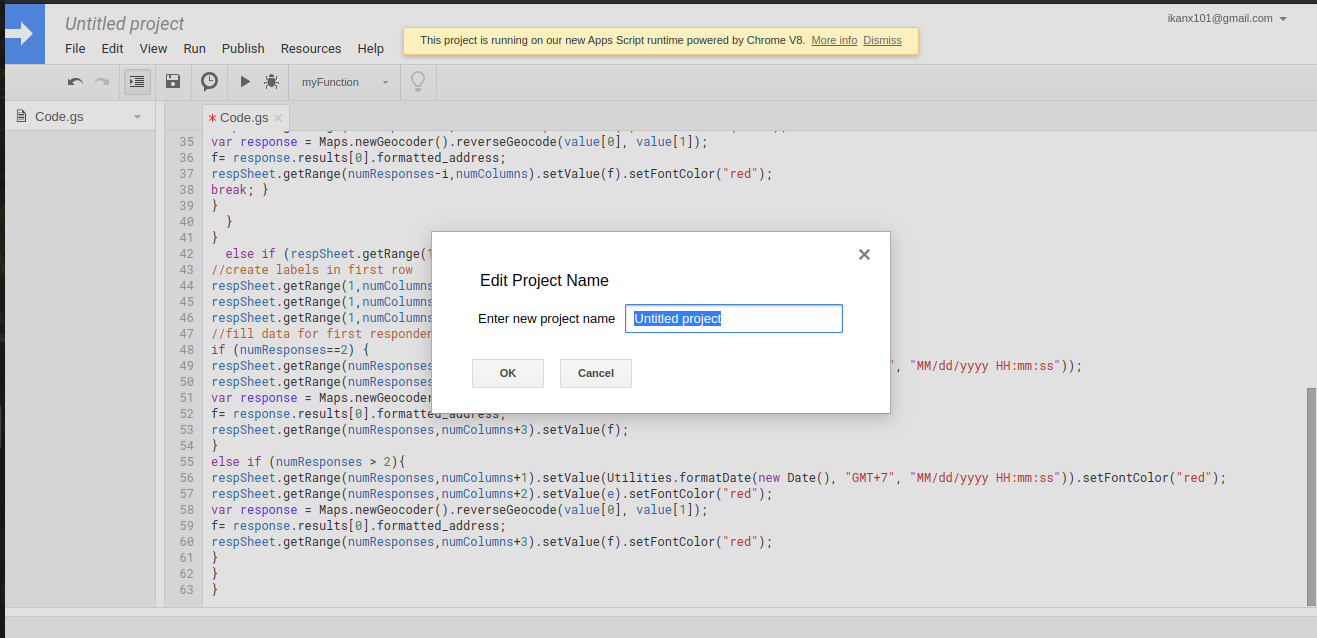
Saya akan berikan nama geocode survey.
4. Buat Index.html
Pilih New lalu buatlah html file.
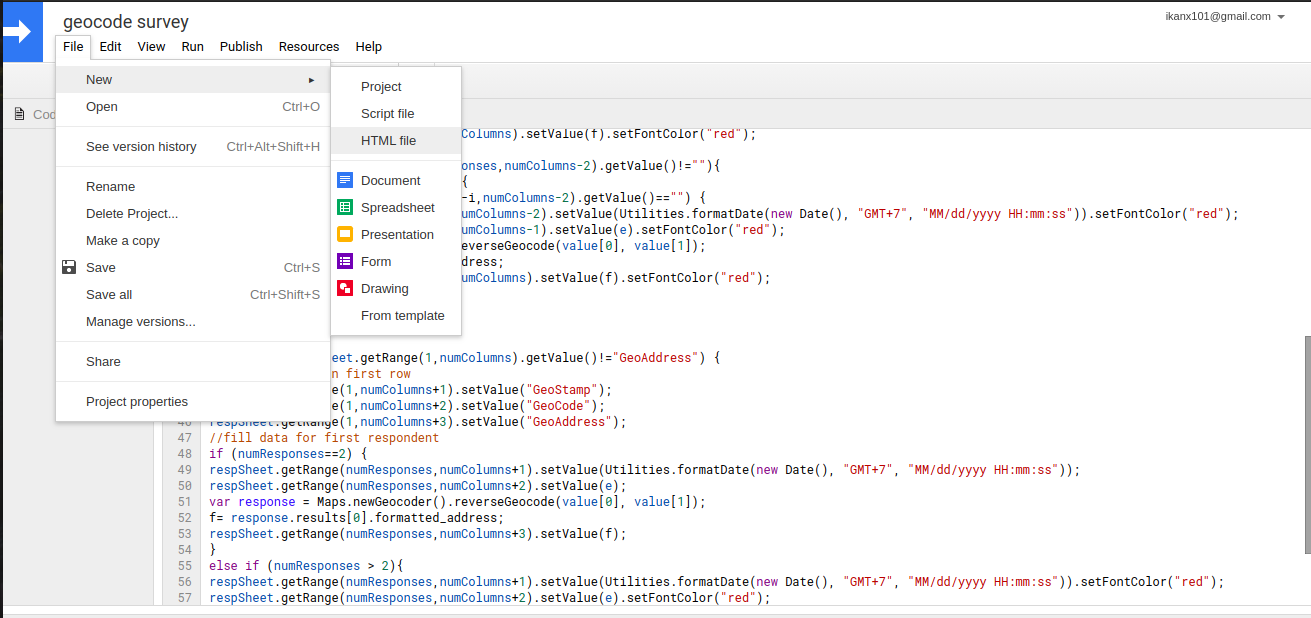
Berikan nama Index.html.
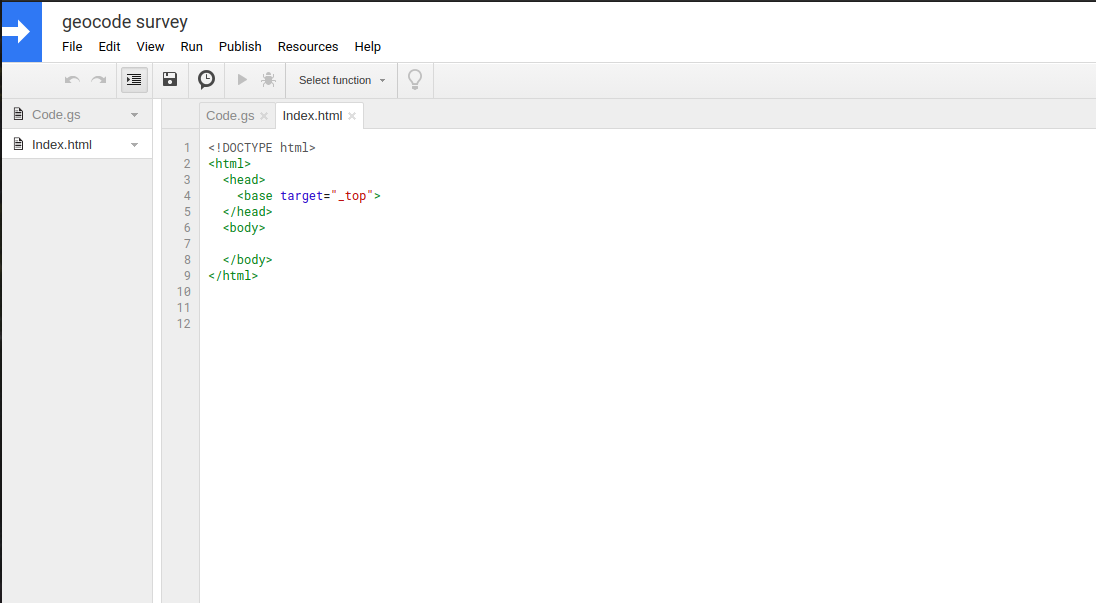
Simply masukkan kode berikut ini:
# <!DOCTYPE html>
# <html>
# <script>
# (function getLocation() {
# if (navigator.geolocation) {
# navigator.geolocation.getCurrentPosition(showPosition);
# }
# })()
# function showPosition(position) {
# var a= position.coords.latitude;
# var b= position.coords.longitude;
# var c=[a,b]
# getPos(c)
# function getPos(value) {
# google.script.run.getLoc(value);
# }
# }
# </script>
# <body>
# <p> GeoCode Entered </p>
# </body>
# </html>
Save lalu deploy as web app.
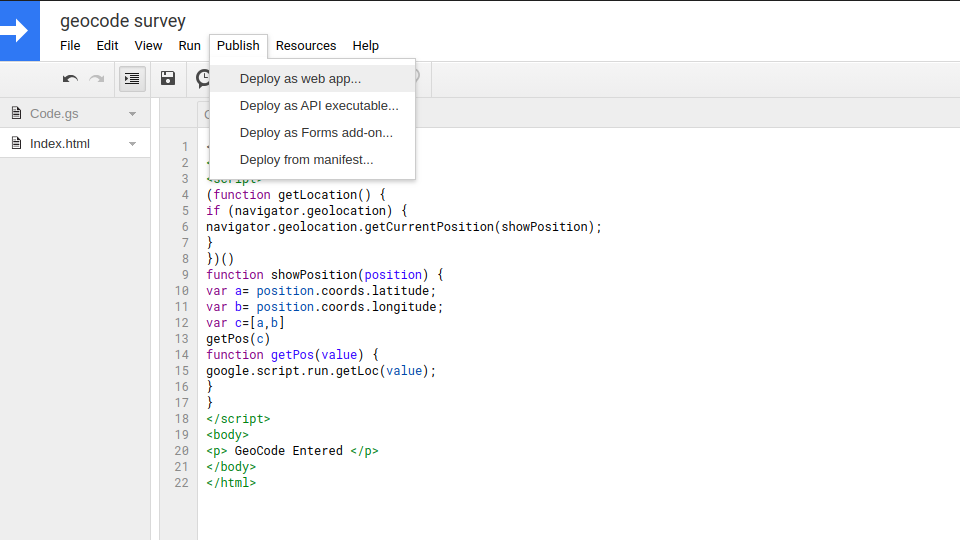
Ubah setting menjadi seperti ini:
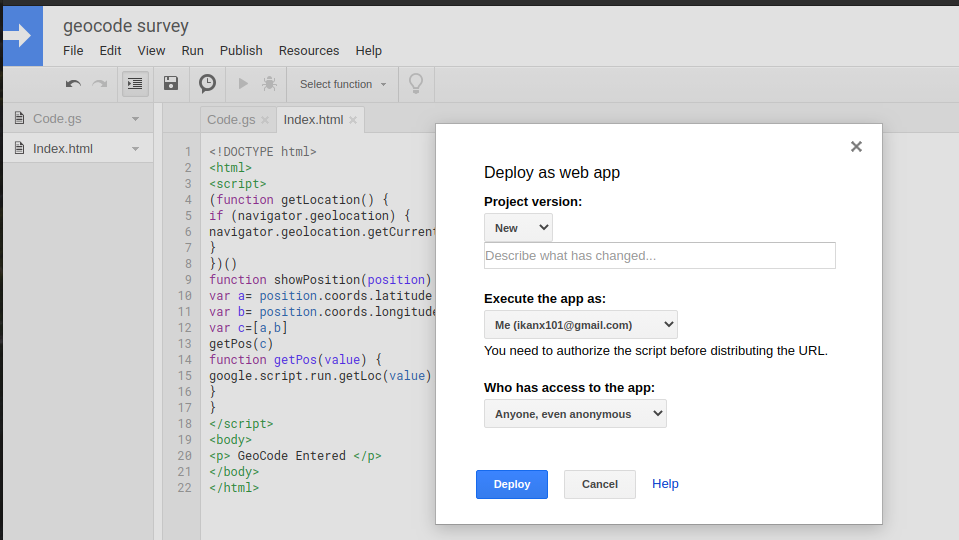
Allow permission untuk web app ini menggunakan akun gmail kamu.
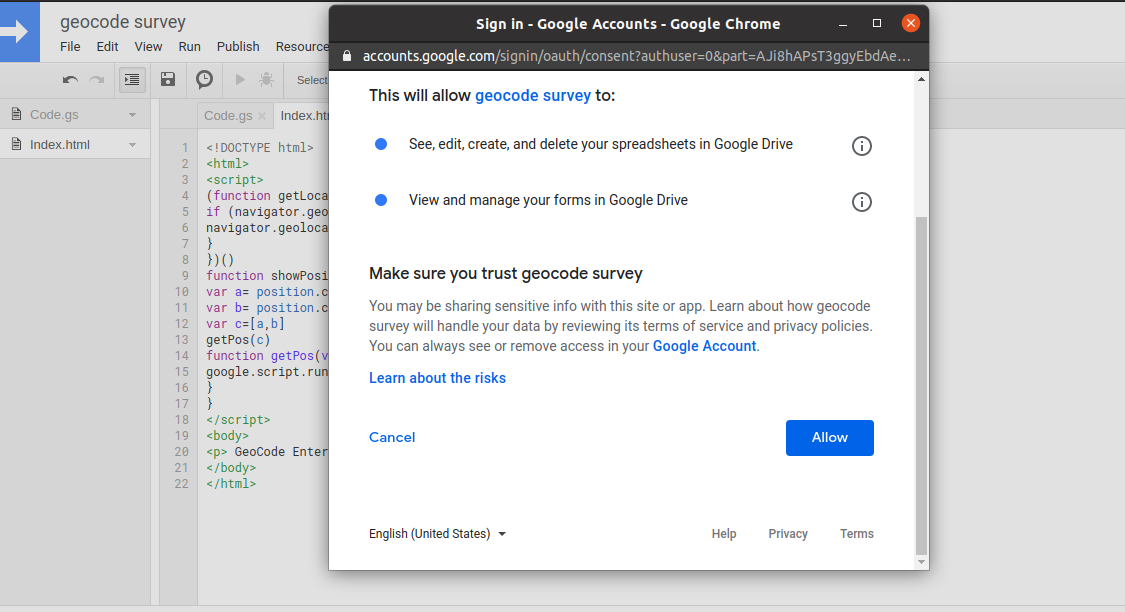
Lalu copy paste url yang ada kembali ke Google Form.
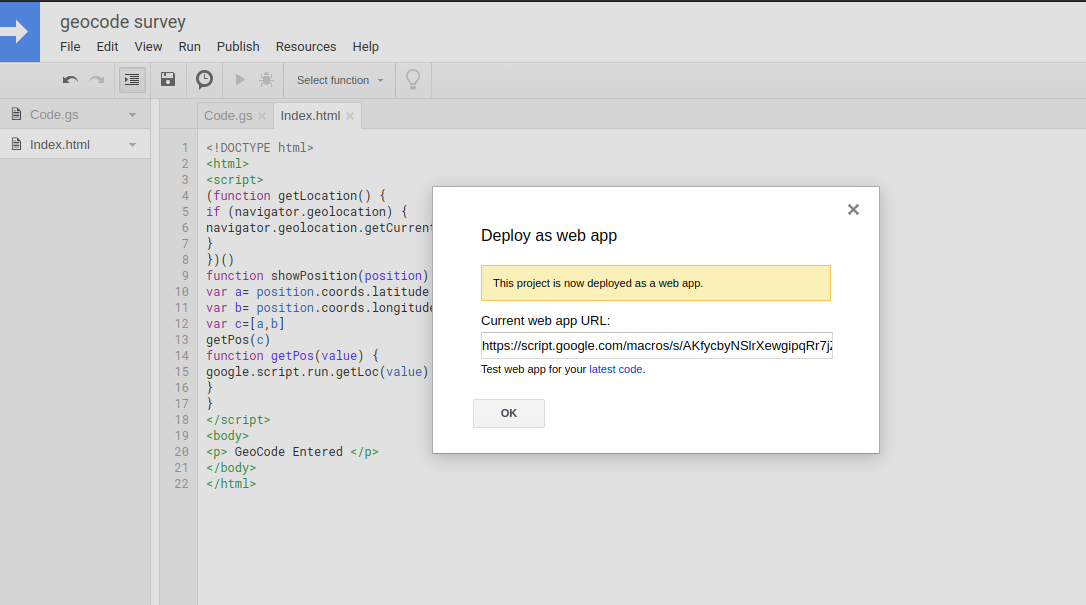
Simpan url tersebut ke ending message survey.

DONE
Sekarang waktunya kita uji coba surveynya. Setelah mengisi survey, pada bagian ending akan ada url. Pastikan responden mengklik url tersebut lalu memberikan permission agar skrip yang kita buat tadi bisa mengambil data longlat secara realtime saat itu.
Selamat mencoba.
if you find this article helpful, support this blog by clicking the ads.